So öffnen Sie Dateien und Ordner als Administrator in Nautilus in Ubuntu 17.10 und 18.04
Linux Ubuntu / / March 18, 2020
Zuletzt aktualisiert am

Die Möglichkeit, Nautilus als Administrator zu öffnen, wurde ab Ubuntu 17.10 entfernt. Fügen Sie Nautilus zwei Optionen hinzu, um diese Einschränkung aufzuheben.
In Nautilus unter Ubuntu können Sie alle Dateien und Ordner auf Ihrem System anzeigen. Manchmal möchten Sie möglicherweise grundlegende Dateikonfigurationen wie Einstellungen für Programme bearbeiten. Es gibt jedoch einige Systemdateien und Ordner, die Sie nur in Nautilus öffnen und bearbeiten können, wenn Sie Nautilus als Administrator öffnen.
Vor Ubuntu 17.10 konnten Sie das verwenden Befehl gksu oder gksudo um Nautilus als Administrator zu öffnen und dann Dateien und Ordner als Administrator in diesem Nautilus-Fenster zu öffnen. Diese beiden Befehle wurden jedoch aus Ubuntu entfernt. Wie öffnen Sie Dateien und Ordner als Administrator in Ubuntu 17.10 und 18.04?
Heute zeigen wir Ihnen, wie Sie dem Kontextmenü zwei Optionen hinzufügen, mit denen Sie als Administrator Ordner öffnen und Dateien bearbeiten können.
Fügen Sie Nautilus Admin zum Nautilus-Kontextmenü hinzu
Um Optionen zum Öffnen von Dateien und Ordnern als Administrator zum Kontextmenü hinzuzufügen, installieren wir Nautilus Admin.
Drücken Sie Strg + Alt + T. um ein Terminalfenster zu öffnen. Geben Sie dann den folgenden Befehl ein und drücken Sie Eingeben.
sudo apt-get install nautilus-admin
Geben Sie Ihr Passwort ein, wenn Sie dazu aufgefordert werden.
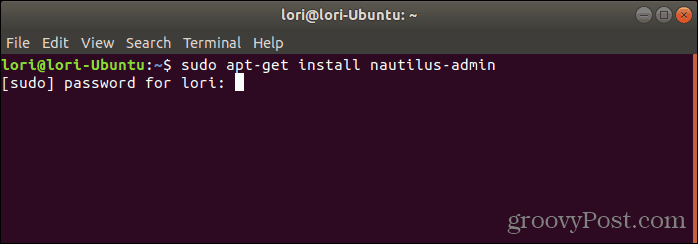
Wenn Sie gefragt werden, ob Sie fortfahren möchten, geben Sie ein "y" (Klein- oder Großbuchstaben) ein und drücken Sie Eingeben.
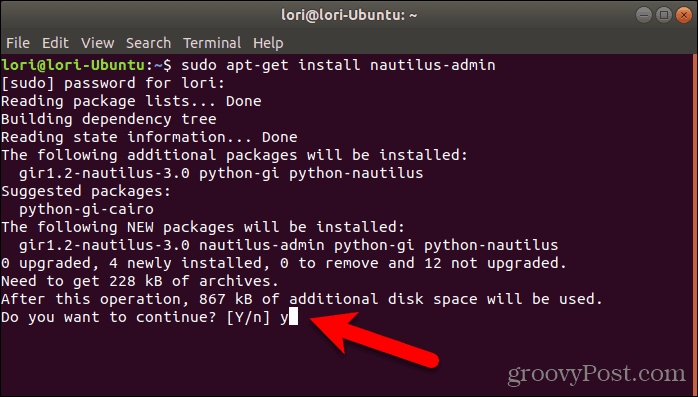
Nach Abschluss der Installation müssen Sie Nautilus neu starten. Geben Sie den folgenden Befehl ein und drücken Sie Eingeben.
nautilus -q
Um das Terminalfenster zu schließen, geben Sie an der Eingabeaufforderung entweder "exit" ein und drücken Sie Eingeben oder klicken Sie auf X. Schaltfläche in der oberen rechten Ecke des Fensters.
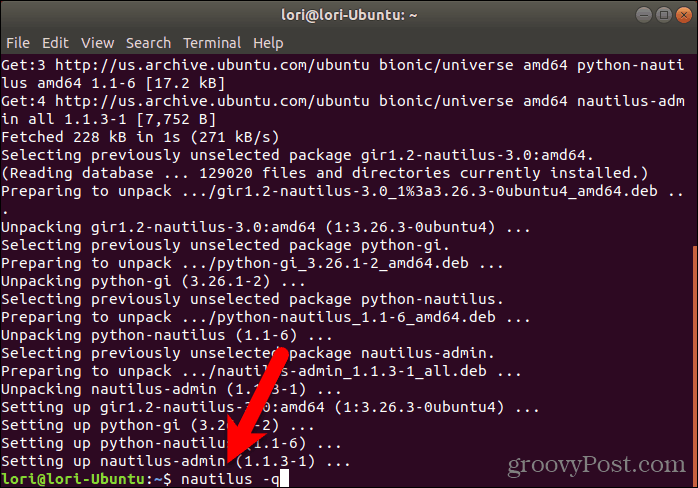
Öffnen Sie Dateien und Ordner als Administrator
Um einen Ordner in Nautilus mit Administrator- oder Root-Rechten zu öffnen, klicken Sie mit der rechten Maustaste auf den Ordner und wählen Sie Als Administrator öffnen.
Ein neues Nautilus-Fenster mit Administratorrechten wird geöffnet und der ausgewählte Ordner wird geöffnet.
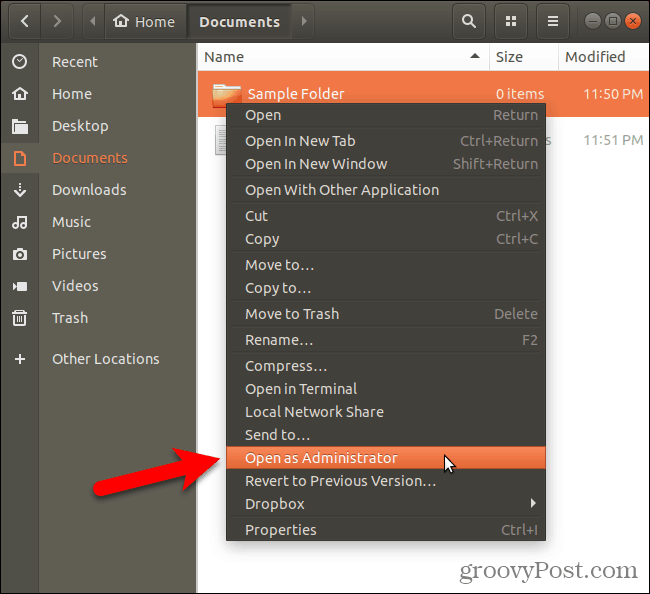
Um eine Datei mit Administratorrechten in Nautilus zu bearbeiten, klicken Sie mit der rechten Maustaste auf die Datei und wählen Sie Als Administrator bearbeiten.
Eine häufige Verwendung dieser Option ist beispielsweise das Öffnen von Textdateien in gedit mit Administratorrechten.
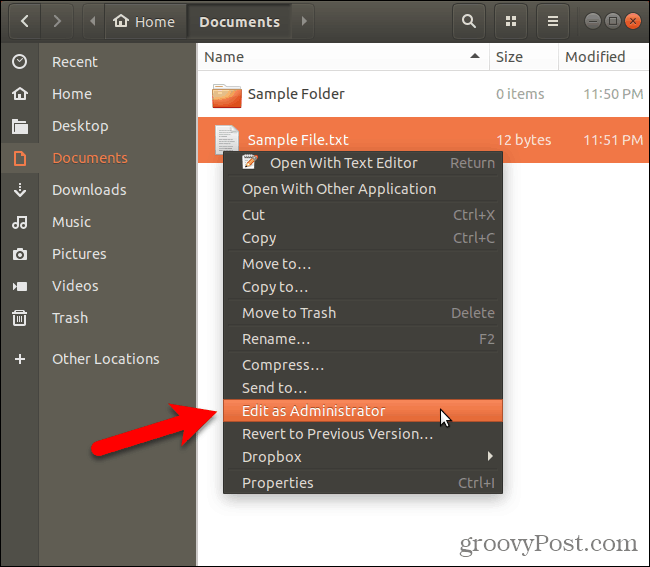
Verwenden Sie Administratorrechte mit Vorsicht
Führen Sie Nautilus als Administrator aus und öffnen Sie Dateien und Ordner mit Administratorrechten? Wenn ja, seien Sie vorsichtig. Bearbeiten Sie keine Systemdateien, wenn Sie dies vermeiden können. Sie könnten mit einem unbrauchbaren System enden.
Teilen Sie uns Ihre Erfahrungen und Gedanken in den Kommentaren mit!



